Tjek WiFi på din adresse
Skriv din adresse her og se, hvilke wifi internet du kan fåDu skal indtaste din adresse, da vi ikke ønsker at vise dig tilbud, som du ikke kan få. På den måde kan vi vise dig de tilbud, som er tilgængelige, der hvor du bor. OBS! Vi deler ikke din adresse.
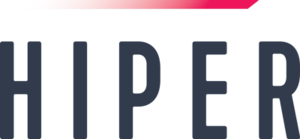
 Kabel tv
Kabel tv
99 kr/md. i 3 mdr. med rabatkoden "TJEK99" (herefter 299 kr/md.)
 0 kr. i oprettelse
0 kr. i oprettelse
 6 mdr. binding
6 mdr. binding
 Router inkluderet
Router inkluderet
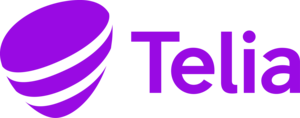
 Kabel tv
Kabel tv
199 kr/md. første 6 mdr. (herefter 289 kr/md.)
 0 kr. i oprettelse
0 kr. i oprettelse
 6 mdr. binding
6 mdr. binding
 Router inkluderet
Router inkluderet

 Kabel tv
Kabel tv
129 kr/md. de første 3 mdr. (herefter 279 kr/md.)
 0 kr. i oprettelse
0 kr. i oprettelse
 0 mdr. binding
0 mdr. binding
 Router inkluderet
Router inkluderet

 Kabel tv
Kabel tv
fra 139 kr/md. i 3 mdr. (herefter fra 339 kr/md.)
 0 kr. i oprettelse
0 kr. i oprettelse
 6 mdr. binding
6 mdr. binding
 Router inkluderet
Router inkluderet

 Kabel tv
Kabel tv
198 kr/md i 3 mdr. (herefter fra 299 kr/md.)
 0 kr. i oprettelse
0 kr. i oprettelse
 6 mdr. binding
6 mdr. binding
 Router inkluderet
Router inkluderet
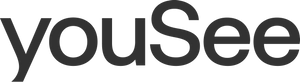
 Kabel tv
Kabel tv
 398 kr. i oprettelse
398 kr. i oprettelse
 6 mdr. binding
6 mdr. binding
 Router inkluderet
Router inkluderet

 Kabel tv
Kabel tv
 0 kr. i oprettelse
0 kr. i oprettelse
 0 mdr. binding
0 mdr. binding
 Router inkluderet
Router inkluderet
Derfor kan du trygt bruge Tjekbredbånd.dk
På Tjekbredbånd forsøger vi at give dig et overblik over dine internet muligheder. Vi rangerer de forskellige internet pakker efter faktorer som popularitet, hastighed, priser og vores kommission. Vi bliver kompenseret for at sende kunder til vores samarbejdspartnere. Læs mere her
Derfor kan du trygt bruge Tjekbredbånd.dk
På Tjekbredbånd forsøger vi at give dig et overblik over dine internet muligheder. Vi rangerer de forskellige internet pakker efter faktorer som popularitet, hastighed, priser og vores kommission. Vi bliver kompenseret for at sende kunder til vores samarbejdspartnere. Læs mere her
Hvad er WiFi?
WiFi er et trådløst netværk, der skal bruge en router, som man som regel kan leje af sin internetudbyder eller købe selv.
WiFi bruger radiobølger til at overføre data mellem en router og enheder som computere, smartphones og tablets.
Det trådløse netværk bruger typisk 2,4 GHz eller 5 GHz frekvenser til at sende og modtage data mellem din enhed og en trådløs router, som er tilsluttet internettet.
Dette giver mulighed for at surfe på nettet, streame indhold og sende e-mails trådløst. WiFi er en specifik type trådløst lokalt netværk (WLAN), der bruger IEEE 802.11-standarder.
Hvordan fungerer WiFi?
WiFi fungerer ved at bruge radiofrekvenser til at transmittere data mellem en trådløs router og enheder som smartphones, computere og tablets. Når en router modtager data fra internettet via en kabel- eller fibertilkobling, omdanner den disse data til radiosignaler.
Disse signaler sendes derefter trådløst til nærliggende enheder, som har en WiFi-modtager. Enhederne omdanner disse radiosignaler tilbage til data, som brugerne kan interagere med, eksempelvis når de browser internettet eller streamer videoer.
Hvordan kan jeg få stabilt internet med trådløst internet?
For at få et stabilt trådløst internet, kan du gøre følgende:

-
Placering: Placer routeren centralt og frit.
-
Firmware: Opdater routerens firmware.
-
Frekvens: Brug både 2,4 GHz og 5 GHz bånd.
-
Kanal: Vælg den mindst overfyldte kanal.
-
Sikring: Brug en stærk adgangskode og WPA3-kryptering.
-
WiFi-forstærkere/mesh: Brug disse til større områder.
-
Interferens: Minimer andre elektroniske apparater nær routeren.
-
QoS: Prioriter vigtig trafik med Quality of Service.
-
Opgradering: Overvej en nyere routermodel.
-
Ethernet: Brug kabelforbindelse til vigtige enheder.
Disse tips hjælper med at forbedre stabiliteten og ydeevnen af dit trådløse internet.
Derfor har din router betydning for WiFi
Din router har stor betydning for dit WiFi's ydeevne, fordi en bedre router kan sende stærkere og mere stabile signaler over større afstande. Moderne routere tilbyder både 2,4 GHz og 5 GHz frekvensbånd, hvilket kan reducere interferens og forbedre hastigheden.
Nyere modeller understøtter de nyeste WiFi-standarder, som giver højere hastigheder og bedre håndtering af flere enheder samtidig. De får også regelmæssige firmwareopdateringer, der forbedrer sikkerhed og ydeevne.
Desuden har avancerede routere funktioner som Quality of Service (QoS) og Multi-User Multiple Input Multiple Output (MU-MIMO), som optimerer trafikfordelingen og sikrer jævnere ydeevne for flere enheder.
Typer af routere
Der findes flere typer af routere, som hver har deres egne fordele og anvendelser:

-
WiFi-routere: Dette er den mest almindelige type router, som du typisk finder i hjem. De forbinder dine enheder til internettet trådløst via radiobølger. WiFi-routere er normalt tilstrækkelige for mindre hjem eller lejligheder, hvor én enhed kan dække hele området.
-
Mesh-routere: Disse består af flere enheder, der arbejder sammen for at skabe et netværk, som dækker større områder og eliminerer døde zoner. Mesh-routere er ideelle til store hjem eller steder med mange vægge og forhindringer, da de sikrer et stærkt signal i hele boligen.
-
4G-routere: Disse bruger et SIM-kort til at oprette forbindelse til mobilnetværket, hvilket gør dem bærbare og ideelle til steder uden en fast internetforbindelse. Mobilt bredbånd er gode til sommerhuse eller på farten, hvor du kan tage din internetforbindelse med dig.
Når du vælger en router, skal du overveje faktorer som hjemmets størrelse, antallet af enheder, der skal tilsluttes og hvor meget data du har brug for.
For de fleste vil en WiFi-router være tilstrækkelig, men for større hjem og kontorer kan en mesh-router være en bedre løsning. Hvis du har brug for internet på farten, kan en 4G-router være den rette løsning.
WiFi forstærker
En WiFi-forstærker, også kendt som en WiFi-repeater, er en enhed, der hjælper med at forbedre og udvide rækkevidden af dit trådløse netværk.
Den fungerer ved at modtage det eksisterende WiFi-signal fra din router og derefter genudsendes det, hvilket skaber et stærkere og mere omfattende netværk i områder, hvor signalet tidligere var svagt eller ikke-eksisterende.
Dette er særligt nyttigt, hvis din router ikke kan nå langt nok, og bare mangler et par meter for at dække hele dit hjem eller kontor.
Selvom en WiFi forstærker kan lyde som en god ide, så er det ofte en dårlig løsning på dit problem. En wifi forstærker kan forbedre en dårlig forbindelse, men hvis du skal have optimalt wifi, skal du købe et mesh netværk.
Mesh router
En Mesh-router, eller Mesh WiFi-system, er en type netværksteknologi designet til at give bedre og mere pålidelig trådløs dækning i hele dit hjem.
I stedet for at have en enkelt router, der sender signalet, bruger Mesh-netværk flere enheder, som arbejder sammen for at skabe et sammenhængende WiFi-netværk. Disse enheder placeres strategisk rundt omkring i hjemmet, hvilket hjælper med at eliminere døde zoner og sikrer et stærkt signal overalt.
Fordelene ved et Mesh-system er nem opsætning, forbedret dækning og bedre håndtering af mange tilsluttede enheder på samme tid.
Mesh-routere som Google Nest Wifi Pro 6E og D-Link EAGLE PRO AI AX1500 er eksempler på systemer, der tilbyder høj hastighed og pålidelig forbindelse, selv i større hjem eller kontorer med mange vægge eller forhindringer.
Husk at skifte adgangskode
Når du modtager en ny router, bør du ændre adgangskoden for at forbedre din sikkerhed. Standardkoder, som leveres med routere, er ofte kendte af hackere, hvilket gør dit netværk sårbart over for uautoriseret adgang.
Ved at skifte adgangskoden og sørge for at bruge en stærk krypteringsmetode som WPA2, beskytter du dine personlige data og sikrer, at ingen andre kan bruge din internetforbindelse uden tilladelse. Dette kan også forbedre netværkets ydeevne ved at forhindre, at mange enheder deler din båndbredde.
Hvad kan man tilslutte til WiFi?
Du kan tilslutte en række forskellige enheder til WiFi, herunder:
-
Smartphones og tablets
-
Computere og laptops
-
Smart TV'er og streaming-enheder
-
Smarthome-enheder som termostater, lys og kameraer
-
Spillekonsoller
-
Printere og scannere
-
Højttalere og musikafspillere
Disse enheder kan få adgang til internettet og kommunikere med hinanden trådløst, hvilket gør det nemt at administrere og bruge dem i dit hjem eller på kontoret.
Hvad koster WiFi?
Prisen på WiFi i Danmark varierer meget. Priserne varierer fra ca. 99 kr. til 399 kr. om måneden, hvilket gør, at du kan spare mange tusinde kroner om året ved at sammenligne priserne. Du kan især spare penge, hvis du er villig til at udnytte diverse tilbud.
Selvom der er mange penge at spare med tilbudspriser, skal du være opmærksom på at disse priser oftest kun gælder i de første 3 til 6 måneder.
| Wifi priser fra | Billigste | Dyreste |
|---|---|---|
| Altibox wifi priser | Pris 99 kr. / md | Pris 399 kr. / md |
| Telenor wifi priser | Pris 149 kr. / md | Pris 369 kr. / md |
| Jetnet wifi priser | Pris 179 kr. / md | Pris 289 kr. / md |
| Fastspeed wifi priser | Pris 198 kr. / md | Pris 369 kr. / md |
| Hiper wifi priser | Pris 199 kr. / md | Pris 369 kr. / md |
| Telia wifi priser | Pris 199 kr. / md | Pris 399 kr. / md |
| Norlys wifi priser | Pris 209 kr. / md | Pris 399 kr. / md |
| Yousee wifi priser | Pris 289 kr. / md | Pris 369 kr. / md |
Langt de fleste danskere vælger i 2024 en 1000 Mbit-forbindelse. Derfor har vi lavet et overblik over priser på 1000 Mbit-internet, så du nemt kan sammenligne abonnementer.
Liste over WiFi-priser for 1000 Mbit:
- Altibox internet | 1000 mbit/s | 99,-/md.
- Fastspeed internet | 1000 mbit/s | 99,-/md.
- Ewii internet | 1000 mbit/s | 129,-/md.
- Callme internet | 1000 mbit/s | 149,-/md.
- Telenor internet | 1000 mbit/s | 149,5,-/md.
- CBB internet | 1000 mbit/s | 179,-/md.
- Jetnet internet | 100 mbit/s | 179,-/md.
- Waoo internet | 1000 mbit/s | 195,-/md.
- Telia internet | 1000 mbit/s | 199,- /md.
- Hiper internet | 1000 mbit/s | 199,-/md.
- Kazoom internet | 1000 mbit/s | 329,-/md.
Listen er opdateret 30-05-2024*
På listen er standardpriser, som kan variere alt efter hvilken adresse, det skal leveres på. Indtast din adresse i vores adressesøgning herunder og se, hvad du kan få.
Skriv din adresse ind her og se, hvilke wifi internet du kan få
Vi ønsker ikke at vise dig et væld af tilbud, som du faktisk ikke kan få, så ved at give os din adresse viser vi dig kun de tilbud, der er tilgængelige, hvor du bor. Vi deler ikke din adresse med nogen anden. Se vores privatlivspolitik for at finde ud af mere.
Få billigt WiFi
Det billigste internet man kan få i Danmark i 2024 er Vios 600/100 Mbit/s abonnement, som koster kun 79 kroner om måneden.
Liste over top 5 billigste Wifi i Danmark:
- Vios internet | 600 mbit/s | 79,-/md.
- Altibox internet | 1000 mbit/s | 99,-/md.
- Fastspeed internet | 1000 mbit/s | 99,-/md.
- Norlys internet | 500 mbit/s | 109,-/md.
- Oister internet | 71 mbit/s | 129,-/md.
Liste er opdateret 30-05-2024
Listen herover er en liste over de 5 billigste WiFi kampagner fra de forskellige udbydere. Da det ikke er alle udbydere, som kan levere WiFi på din adresse, bør du indtaste din adresse i toppen af siden, og se om du kan få dem.
Sådan får du det bedste WiFi i dit hjem
For at få det bedste WiFi i dit hjem, skal du:
-
Placere routeren centralt og højt for optimal dækning.
-
Opgradere til en WiFi 6-router (evt. Mesh) for højere hastigheder og bedre ydeevne.
-
Bruge et mesh-router system til større hjem for at sikre stabil dækning overalt.
-
Optimere indstillingerne ved at vælge den mindst trafikerede kanal og opdatere firmware regelmæssigt.
-
Sikre netværket med en stærk adgangskode og WPA3-kryptering.
-
Undgå interferens fra andre elektroniske apparater i nærheden af routeren.
Liste over bedste routere i Danmark:
- Google Nest WiFi
- Asus RT-AX58U
- TP-Link Archer AX50
- Asus ROG Rapture GT-AXE11000
- TP-Link RE505X
- Asus ZenWiFi XT8 AX6600
- Netgear Orbi RBK852 Homeplug
- Asus RT-AC68U
- Linksys EA6350
- Netgear Orbi RBK13
Liste er opdateret 30-05-2024*
Tilladte WiFi frekvenser i Danmark
I Danmark er de tilladte WiFi frekvenser og kanaler som følger:
- 2,4 GHz bånd: 2400-2483 MHz, med maksimalt sendeeffekt på 100 mW.
- 5 GHz bånd:
- 5150-5250 MHz, maksimalt sendeeffekt 200 mW.
- 5250-5350 MHz, maksimalt sendeeffekt 200 mW (kræver DFS).
- 5470-5725 MHz, maksimalt sendeeffekt 1000 mW (kræver DFS og TPC over 500 mW).
- 6 GHz bånd: 5945-6425 MHz, maksimalt sendeeffekt 200 mW indendørs, maksimalt 25 mW udendørs.
- 57-66 GHz bånd: Bruges ikke udendørs, maksimalt sendeeffekt 10 W.
Hvordan kommer jeg på WiFi?
For at oprette forbindelse til WiFi, kan du følge disse trin afhængigt af den enhed, du bruger:
Windows PC:
- Åbn Indstillinger: Klik på Start-menuen og vælg "Indstillinger" (tandhjulsikonet).
- Gå til Netværk og Internet: Vælg "Netværk og Internet".
- Vælg WiFi: Klik på "WiFi" i menuen til venstre.
- Tænd for WiFi: Sørg for, at WiFi er tændt.
- Opret forbindelse til et netværk: Klik på det ønskede netværk fra listen over tilgængelige netværk.
- Indtast adgangskoden: Indtast WiFi-adgangskoden, hvis det er nødvendigt, og klik på "Opret forbindelse".
Mac:
- Åbn Systemindstillinger: Klik på Apple-ikonet øverst til venstre og vælg "Systemindstillinger".
- Vælg Netværk: Klik på "Netværk".
- Vælg WiFi: Klik på "WiFi" fra listen til venstre.
- Tænd for WiFi: Sørg for, at WiFi er tændt.
- Vælg et netværk: Klik på det ønskede netværk fra listen over tilgængelige netværk.
- Indtast adgangskoden: Indtast WiFi-adgangskoden, hvis det er nødvendigt, og klik på "Opret forbindelse".
iPhone/iPad:
- Åbn Indstillinger: Åbn "Indstillinger"-appen.
- Vælg WiFi: Tryk på "WiFi".
- Tænd for WiFi: Sørg for, at WiFi er tændt.
- Vælg et netværk: Tryk på det ønskede netværk fra listen over tilgængelige netværk.
- Indtast adgangskoden: Indtast WiFi-adgangskoden, hvis det er nødvendigt, og tryk på "Opret forbindelse".
Android:
- Åbn Indstillinger: Åbn "Indstillinger"-appen.
- Vælg Netværk og Internet: Tryk på "Netværk og Internet" eller "Forbindelser" afhængigt af enhedsmodellen.
- Vælg WiFi: Tryk på "WiFi".
- Tænd for WiFi: Sørg for, at WiFi er tændt.
- Vælg et netværk: Tryk på det ønskede netværk fra listen over tilgængelige netværk.
- Indtast adgangskoden: Indtast WiFi-adgangskoden, hvis det er nødvendigt, og tryk på "Opret forbindelse".
Generelle Tips:
- Routerens placering: Sørg for, at du er tæt på routeren for bedre signal.
- Adgangskode: Hav WiFi-adgangskoden klar. Adgangskoden findes ofte på routeren eller kan fås fra netværkets administrator.
- Fejlfinding: Hvis du har problemer med at oprette forbindelse, så prøv at genstarte enheden og routeren.

At slukke for WiFi, når man forlader hjemmet, kan øge sikkerheden ved at reducere risikoen for hacking og uautoriseret adgang. Det sparer også strøm, og kan forlænge routerens levetid. Desuden hjælper det med at reducere elektronisk affald, og kan forbedre netværkets ydeevne. For dem med smarthome-enheder, der kræver konstant internet, kan det være nyttigt at sikre netværket med en god firewall og opdateret firmware.

En typisk WiFi-router bruger omkring 10 watt strøm. Årligt svarer det til cirka 88 kWh. Med en elpris på 2 kroner pr. kWh koster det cirka 175 kr. om året i strøm.
